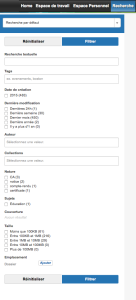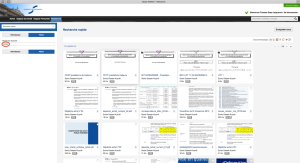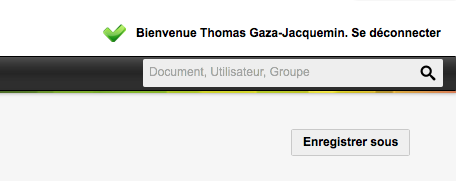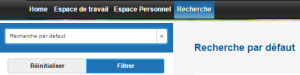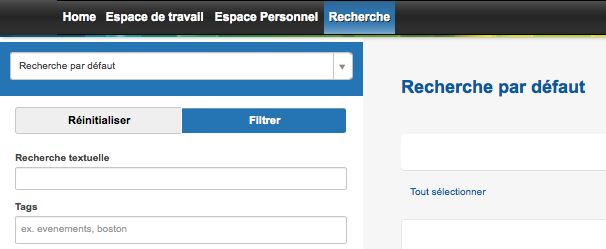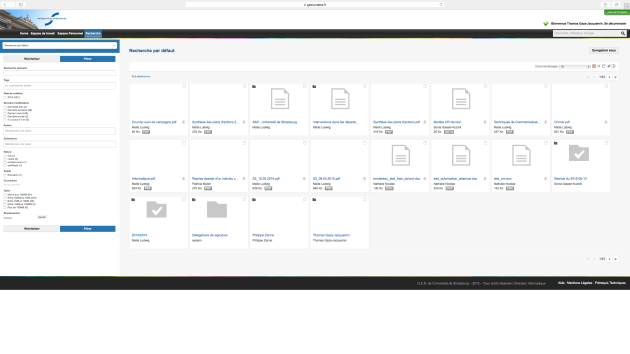Utiliser la recherche au sein de la G.E.D
Présentation générale et principes généraux
Il y a plusieurs façons d'effectuer une recherche de documents dans la GED.
Recherche par défaut
Recherche rapide
La recherche rapide est une recherche sur le texte intégral. Elle va analyser l'intégralité des textes contenus dans les documents à la recherche des mots que vous aurez indiqués.
Elle est disponible à partir du coin supérieur droit de l'écran. Elle fournit des suggestions de résultats de recherche lorsque vous tapez vos mots-clés.
Notez que ce type de recherche peut générer beaucoup de bruit si vous recherchez des mots clés très génériques.
Procédure de recherche de documents
Recherche simple ou rapide
ÉcranRecherche simple
- 1

Saisir des mots-clés dans le champ de recherche et appuyer sur la touche «Entrée» déclenchent une recherche plein-texte.
La recherche simple est accessible depuis n'importe quelle page de l'application. À tout moment, vous pouvez rechercher un document en saisissant des mots-clés dans la zone de recherche située en haut à droite de la page.
Saisir des mots-clés dans le champ de recherche et appuyer sur la touche « Entrée » déclenche une recherche plein-texte :
basée sur la lemmatisation,
comportant un opérateur ET (tous les mots-clés doivent être inclus dans le document),
analysant le titre, la description et le contenu (texte d'une note, contenu de la pièce jointe principale d'un document de type fichier).
Recherche par défaut
Recherche plein texte
Cliquer sur l'onglet « Recherche ».
Le volet de recherche apparaît sur la gauche de votre espace.
Sélectionner le filtre de recherche Recherche rapide.
Consulter et rechercher des ressources
Principes généraux
La recherche disponible est une recherche plein-texte. Les ressources sont indexées selon leur titre, leur description, leur contenu (+ fichiers joints) et leurs métadonnées. Vous pouvez également utiliser des critères de filtre.
Les critères de filtre disponibles sont les suivants :
Tags : mots-clés des utilisateurs sur la ressource,
Date de création : date à laquelle la ressource a été créée,
Dernière modification : date à laquelle la ressource a été modifiée pour la dernière fois,
Auteur : l'utilisateur qui a importé la ressource,
Collections : la ou les collection(s) sur le(s)quelle(s) vous souhaitez restreindre la recherche,
Sujet : les sujets attribués à la ressource,
Taille : la taille estimée de la ressource,
Emplacement : le ou les espace(s) sur le(s)quel(s) vous souhaitez restreindre la recherche.
ProcédureConsulter et rechercher des ressources
RemarqueLa sensibilité à la casse
La recherche plein-texte n'est pas sensible à la casse. Que vous recherchiez le terme «news», «News» ou «NEWS», vous obtiendrez les mêmes résultats, à savoir tous les documents contenant le terme «news» qu'il soit en majuscules ou non.
En revanche, les champs textes de type correspondance exacte sont sensibles à la casse. Pour obtenir des résultats, vous devez saisir le mot-clé, tel qu'il se présente dans les documents avec sa casse exacte : si vous saisissez «copyright» dans le champ Droits du formulaire de recherche avancée, vous n'obtiendrez pas les documents contenant le terme «Copyright» dans ce champ Droits.